Améliorer le son d'une vidéo iPhone : méthodes par défaut et externe
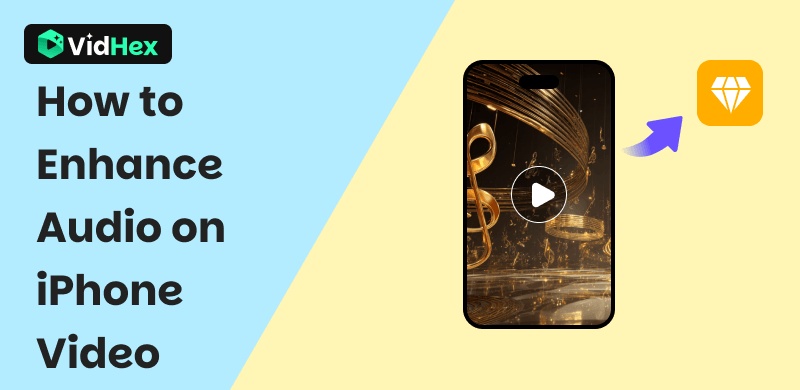
L'iPhone, l'un des smartphones les plus performants au monde, est réputé pour son souci du détail et ses fonctionnalités innovantes. Parmi tous ces atouts, la qualité de son appareil photo se démarque, capturant des images et des vidéos fluides et de haute qualité. L'un des principaux atouts de l'iPhone étant la qualité de son appareil photo, certains ont investi dans un tel appareil pour capturer des moments précieux et de qualité, comme s'ils avaient été pris directement du point de vue de l'utilisateur.
Cependant, son utilisation optimale pose problème, certains utilisateurs rencontrant des problèmes de qualité audio lors de leurs vidéos sur iPhone. Bien que cela puisse poser problème pour capturer et préserver un moment de qualité, vous ne souhaitez pas que cela se produise et que vous réussissiez à filmer correctement ? Cet article vous apportera donc des informations et des conseils précieux pour éviter de tels problèmes. améliorer l'audio sur la vidéo iPhone par des moyens par défaut et utilisez des outils tiers, ainsi que résolvez le son de mauvaise qualité de la vidéo de votre iPhone grâce à un processus étape par étape.
Contenu:
- Partie 1. Vérifier les conditions audio sur l'iPhone
- Partie 2. Utiliser la fonctionnalité intégrée de l'iPhone
- Partie 3. Utiliser l'outil d'enregistrement audio externe
- Partie 4. Bonus : Comment améliorer une vidéo avec de bonnes conditions audio
- Partie 5. FAQ sur l'amélioration du son des vidéos sur iPhone
Partie 1. Vérifier les conditions audio sur l'iPhone
Lorsqu'un utilisateur iOS rencontre un problème de qualité audio sur son iPhone, il est conseillé de vérifier son état. Cela implique d'observer la façon dont vous manipulez votre appareil lors de l'enregistrement vidéo, de vérifier les facteurs internes qui affectent la qualité audio et d'examiner le microphone de votre appareil. Pour commencer à vérifier votre état audio, vous pouvez consulter nos conseils pour vous aider à comprendre l'état audio de votre iPhone.
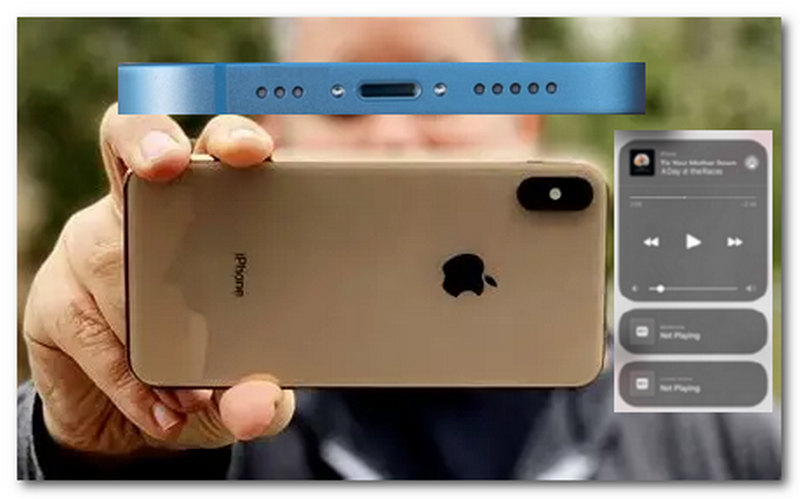
1. Vérifiez le microphone de votre iPhone.
Il est indispensable de vérifier le microphone de votre iPhone avant d'enregistrer. Vous pouvez le faire en vérifiant l'évent du microphone. Si des objets ou de la saleté le recouvrent, vous éviterez un enregistrement audio de mauvaise qualité dans vos vidéos.
2. Nettoyez les évents du microphone de votre iPhone.
Nettoyer régulièrement les évents de votre microphone peut aider à éliminer l'accumulation de saleté, source de mauvaise qualité audio. Vous pouvez utiliser des cotons-tiges pour retirer la saleté de l'évent de votre microphone.
3. Tenez correctement votre iPhone pendant l'enregistrement.
Lorsque vous tenez votre iPhone pour enregistrer une vidéo, veillez à bien positionner vos mains de manière à ne pas obstruer les orifices du microphone. Vous pouvez par exemple ne pas couvrir la zone du port de charge de votre iPhone, car un port microphone s'y trouve.
4. Vérifiez toutes les applications en arrière-plan en cours d'exécution.
Outre le facteur externe lié au placement des mains et à la vérification des évents du microphone de votre iPhone, un facteur interne peut entraîner une mauvaise qualité audio de votre vidéo. En effet, il est conseillé d'arrêter toutes les applications ou services en cours d'exécution sur votre appareil avant d'appuyer sur le bouton d'enregistrement. Plus précisément, il est conseillé de mettre la musique en pause sur votre iPhone avant d'enregistrer une vidéo.
Partie 2. Utiliser la fonctionnalité intégrée de l'iPhone
Le Mixage Audio est une nouvelle fonctionnalité disponible sur l'iPhone 16. Intégrée à l'appareil photo de l'iPhone, elle permet aux utilisateurs de personnaliser différents profils sonores pour leurs enregistrements vidéo afin d'améliorer la qualité audio après l'enregistrement.
Modes de mixage audio
• Mode standard est la qualité audio par défaut de la vidéo enregistrée.
• Mode dans le cadre est un mode qui focalisera l'audio sur le sujet visible dans la vidéo.
• Mode Studio est un mode qui permet de réduire le bruit de fond dans les vidéos enregistrées et d'améliorer les voix pour un résultat sonore plus précis.
• Mode cinématique est un mode qui met l'accent sur le bruit environnant, créant une sensation cinématographique.
Étapes pour utiliser et accéder au mixage audio sur iPhone 16
Étape 1Accédez à votre application Photos et ouvrez une vidéo pour laquelle vous souhaitez ajuster le paramètre de mixage audio en appuyant sur l'icône Modifier bouton de la vidéo.
Étape 2Ensuite, appuyez sur le Mixage audio fonctionnalité de votre section Édition.
Étape 3Sélectionnez votre préférence Mode de mixage audio.
Étape 4. Ajustez l'intensité de votre mix audio choisi, et une fois satisfait, appuyez sur le Fait bouton pour enregistrer les modifications.
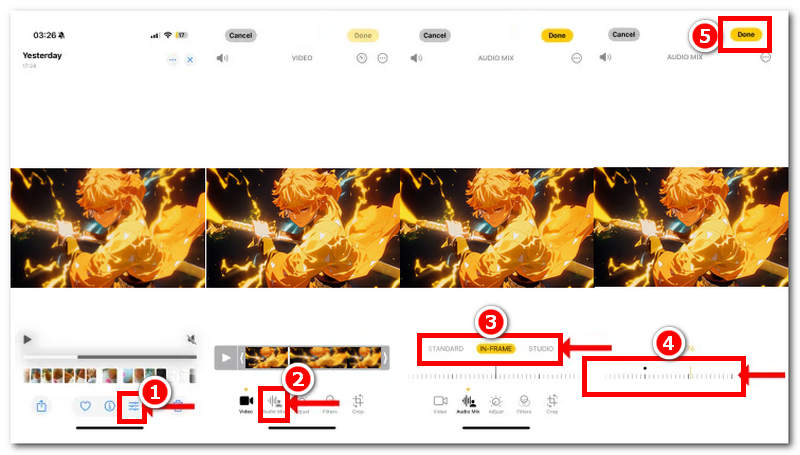
Partie 3. Utiliser l'outil d'enregistrement audio externe
Si une fonctionnalité intégrée, comme le Mixage Audio, n'est pas disponible sur votre iPhone, il existe des moyens d'améliorer le son de votre vidéo. Il suffit d'utiliser un microphone externe et une bonnette anti-vent sur votre iPhone.

En ayant un Microphone externe, cela permettra à votre enregistrement vidéo iPhone d'avoir des séquences plus claires et avec moins de bruit de fond, car l'utilisation de tels outils a pour seul but d'éliminer les bruits de fond, ce qui aide les voix ou celles proches du microphone à être entendues fortes et nettes.
Pare-brise est un outil d'extension pour les appareils iPhone, agissant comme une barrière physique contre le vent sur le micro, ce qui aide à éliminer ou à réduire le bruit du vent du microphone qui peut provoquer des voix inaudibles dans une vidéo.
Partie 4. Bonus : Comment améliorer une vidéo avec de bonnes conditions audio
Enfin, si vous rencontrez des problèmes de qualité vidéo avec votre iPhone, cette section vous aidera à les résoudre. L'appareil photo de l'iPhone étant l'un de ses atouts pour prendre des photos et des images, une mauvaise qualité vidéo est impardonnable. Mais ne vous inquiétez plus, il existe une méthode pour corriger la mauvaise qualité de vos vidéos iPhone grâce à un outil tiers appelé Video Enhancer.
Convertisseur vidéo VidHex est un outil parfait pour améliorer la qualité des couleurs de vos vidéos iPhone basse résolution. Vous pouvez même l'utiliser comme upscaler d'animeEn tant qu'outil logiciel léger pour appareils Mac et Windows, sa seule fonction est de réparer et d'améliorer les vidéos. Ainsi, vous avez la garantie que l'outil n'affectera pas le son de vos vidéos, vous permettant ainsi de vous concentrer sur la récupération de la qualité vidéo manquante sans compromettre la qualité audio.
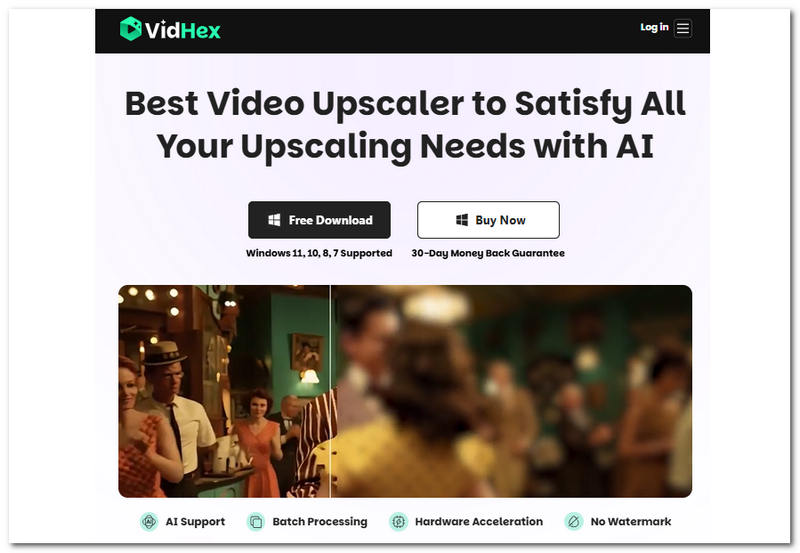
Caractéristiques principales
• Outil de mise à l'échelle vidéo alimenté par l'IA.
• Qualité de sortie audio sans perte.
• Il peut traiter par lots plusieurs vidéos basse résolution pour les mettre à l'échelle en une seule fois.
• Capacité de mise à l'échelle vidéo de l'iPhone jusqu'à une résolution 4K.
• Il dispose d’un large éventail de modèles d’IA pour restaurer les séquences vidéo.
• Il dispose d’une interface utilisateur très simple et directe.
• Améliore et ajuste facilement la netteté de la vidéo en supprimant le flou.
• Conserver les éléments vidéo originaux.
• Équipé d'un matériel de traitement plus rapide, la vitesse d'exportation est augmentée.
• Donne une vidéo plus fluide et un résultat naturel.
• Aucun filigrane n'est visible lorsque votre vidéo a été mise à l'échelle avec succès.
Étapes d'utilisation de VidHex
Étape 1. Téléchargez et installez le Convertisseur vidéo VidHex logiciel sur votre appareil de bureau.
Téléchargement gratuit
Téléchargement gratuit
Téléchargement gratuit
Téléchargement gratuit
Windows 11, 10 pris en charge
Téléchargement gratuit
Téléchargement gratuit
Téléchargement gratuit
Téléchargement gratuit
Mac OS X 10.7 ou supérieur
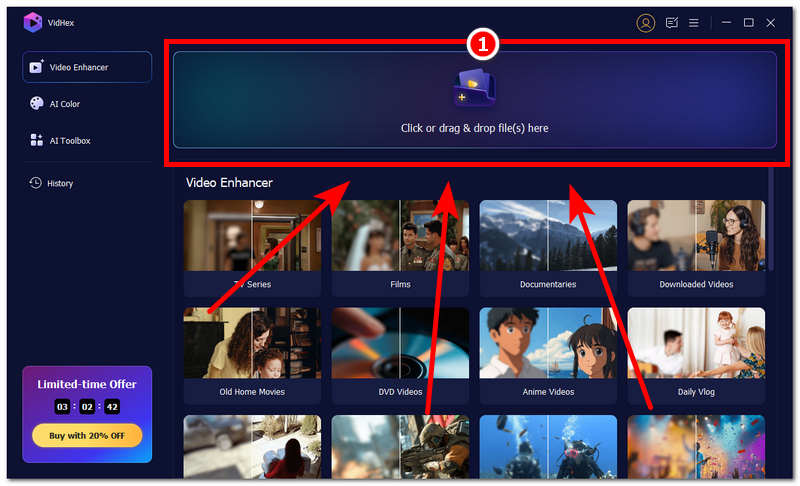
Étape 3. Une fois terminé, choisissez un modèle d'IA situé sur le côté droit de l'interface VidHex Video Upscaler pour l'amélioration, tel que le Modèle d'amélioration générale.
Note: Vous pouvez également sélectionner l'effet de clarté et de grossissement dans le Résolution de sortie.
Étape 4Une fois que vous avez sélectionné le modèle d'IA qui, selon vous, correspond le mieux à votre problème de vidéo iPhone, cliquez sur le Exporter bouton.

Voyez, c'est facile et simple, ça peut vous aider améliorer la qualité vidéo et vous aider à obtenir une meilleure expérience de visionnage. N'hésitez pas à l'essayer !
Partie 5. FAQ sur l'amélioration du son des vidéos sur iPhone
L'amélioration de l'audio des vidéos iPhone fonctionne-t-elle ?
Cela dépend des problèmes de qualité vidéo et de leur gravité. Cependant, la plupart des problèmes de qualité audio des vidéos sur iPhone sont mineurs. Il est donc possible de les résoudre en effectuant un dépannage par défaut sur les appareils iPhone et en utilisant des outils tiers.
L’amélioration de la qualité audio affecte-t-elle la qualité vidéo de l’iPhone ?
Non, l'amélioration audio ne peut résoudre que les problèmes de qualité audio. Cependant, utiliser des outils ou des méthodes de manière inconsciente et imprudente peut altérer la qualité de votre vidéo. Par conséquent, assurez-vous d'être parfaitement conscient de ce que vous faites pour éviter de causer des problèmes avec d'autres parties de votre audio ou de votre vidéo.
Quand dois-je utiliser un amplificateur audio vidéo ?
Vous pouvez utiliser un outil d'amélioration vidéo lorsque vous ne parvenez plus à résoudre la qualité audio de votre vidéo iPhone via une méthode par défaut, lorsque la qualité audio est trop étouffée, lorsqu'il y a trop de bruit de fond dans la vidéo et lorsque vous souhaitez que votre vidéo ait un son professionnel et de bonne qualité.
Conclusion
Améliorer la qualité sonore des vidéos de l'iPhone Pour ce faire, vérifiez l'état des évents du microphone de votre iPhone, nettoyez-les et assurez-vous de ne pas les obstruer pendant l'enregistrement. De plus, le dernier modèle d'iPhone intègre une fonctionnalité permettant de sélectionner le Mixage Audio, ce qui permet d'améliorer facilement le son de ses vidéos sans utiliser d'outil tiers. De plus, bien que cette fonctionnalité soit incroyablement fonctionnelle pour une amélioration audio fluide et sans tracas des vidéos sur iOS, elle n'est disponible que sur l'iPhone 16.
Comme ce guide a répertorié toutes les choses possibles que vous pouvez faire pour garantir un son vidéo iPhone de haute qualité, le facteur le plus idéal et essentiel pour éviter que de tels problèmes ne vous arrivent est d'investir dans l'utilisation d'outils d'extension audio externes pour iPhone tels qu'un microphone et un pare-brise, car cela peut réduire considérablement le bruit de fond et aide l'audio à sonner de manière plus professionnelle avec un besoin minimal de l'améliorer.






